Llenado de celdas y creación de listas ordenadas
OOo Calc permite rellenar celdas construyendo series de datos ordenados.
Imaginemos, por ejemplo, que queremos rellenar la columna 1 hasta la fila 80 con los datos Num. 1, Num. 2, ..., Num. 80. En este caso una forma rápida de hacerlo es seguir los siguientes pasos:
- Introducir en la celda A1 el valor: Num. 1
- Seleccionar la celda y hacer clic en el controlador de rellenado (ver figura).
- Arrastrar el controlador de rellenado hasta la celda A80.
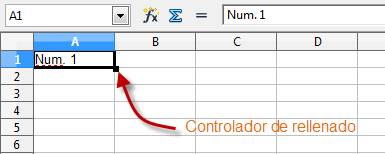
Ejemplo 3: Veamos cómo generar los primeros 20 números impares en la primera columna de una hoja de cálculo. Para ello los pasos a seguir son:
- Escribir en la celda A1: 1
- Escribir en la celda A2: 3
Extender esta fórmula hacia abajo hasta la fila 20 con ayuda del controlador de rellenado.
Ejemplo 4: Construyamos ahora una tabla 5x5 de números aleatorios utilizando la función ALEATORIO() que devuelve un número al azar entre 0 y 1. Una variante de esta función es ALEATORIO.ENTRE(a;b) que devuelve un número al azar comprendido entre a y b. Los pasos a seguir son:
- Escribir en la celda A1: =ALEATORIO.ENTRE(1;6)
- Extender esta fórmula hacia abajo y hacia la derecha con el controlador de rellenado hasta conseguir tener seleccionada una matriz de celdas 5x5.
- Recalcular todas las celdas, eligiendo las opciones de menú: Herramientas > Contenido de las celdas > Recalcular o la combinación de teclas Control+Mayus.+F9.
Comprobar cómo van variando los números.
Videotutorial: Llenado de celdas y listas ordenadas
Haz clic aquí para ver el ejemplo de los números impares y aquí para ver el ejemplo de los números aleatorios.
En estos ejemplos se ha visto que se pueden generar series automáticas a partir de los valores introducidos según ciertos criterios establecidos por el propio programa o mediante la copia de fórmulas a una selección de celdas. Sin embargo, también es posible añadir nuestras propias listas ordenadas y completar con ellas unas celdas arrastrando el controlador de rellenado.
Ejemplo 5: Generemos una lista con las tareas que se realizan al cabo del día. Para ello los pasos a seguir son:
- Elegir Opciones del menú Herramientas.
- Hacer clic en Listas Ordenadas del menú desplegable OpenOffice.org Calc (ver imagen).
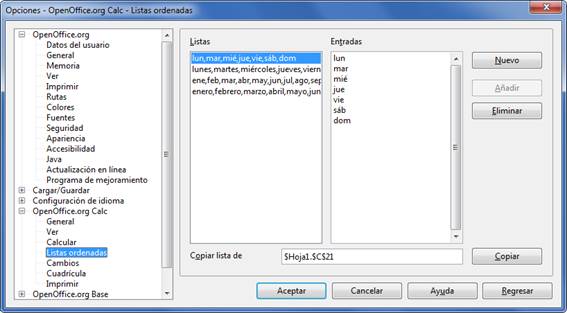
- Pulsar sobre el botón Nuevo.
- Teclear en el campo Entradas los elementos de la lista ordenada separando cada elemento con un salto de línea.
Hacer clic en el botón Añadir y confirmar en el botón Aceptar.
Una vez que la lista se ha definido podemos generar ya de forma automática series de datos creados a partir de esta lista ordenada definida por nosotros. Haz la prueba con la lista creada en el ejemplo anterior.
Videotutorial: Llenado celdas y listas ordenadas Ejemplo 03.swf
Haz clic aquí.
Datos tomados de: http://www.icane.es/opencms/export/sites/default/Publicaciones/demograficas/TICH/TIC_Hogares_2010.pdf
1 |
Autoevaluación 13Cuando me planteo automatizar un trabajo repetitivo rellenando datos en una hoja de cálculo... |